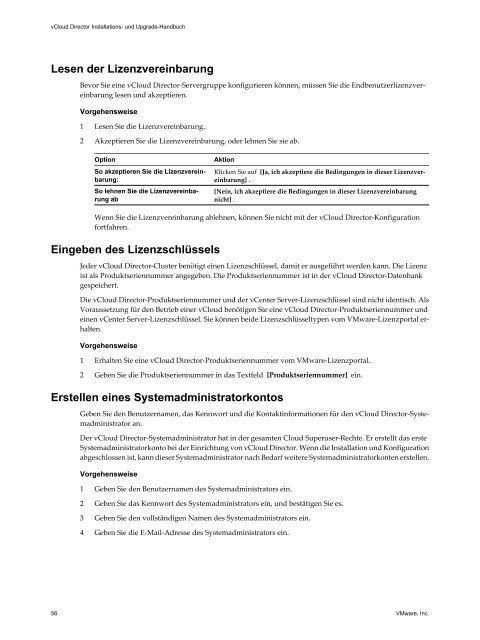vCloud Director Installations- und Upgrade-Handbuch ... - VMware
vCloud Director Installations- und Upgrade-Handbuch ... - VMware
vCloud Director Installations- und Upgrade-Handbuch ... - VMware
Erfolgreiche ePaper selbst erstellen
Machen Sie aus Ihren PDF Publikationen ein blätterbares Flipbook mit unserer einzigartigen Google optimierten e-Paper Software.
<strong>vCloud</strong> <strong>Director</strong> <strong>Installations</strong>- <strong>und</strong> <strong>Upgrade</strong>-<strong>Handbuch</strong><br />
Lesen der Lizenzvereinbarung<br />
Bevor Sie eine <strong>vCloud</strong> <strong>Director</strong>-Servergruppe konfigurieren können, müssen Sie die Endbenutzerlizenzvereinbarung<br />
lesen <strong>und</strong> akzeptieren.<br />
Vorgehensweise<br />
1 Lesen Sie die Lizenzvereinbarung.<br />
2 Akzeptieren Sie die Lizenzvereinbarung, oder lehnen Sie sie ab.<br />
Option<br />
So akzeptieren Sie die Lizenzvereinbarung:<br />
So lehnen Sie die Lizenzvereinbarung<br />
ab<br />
Aktion<br />
Klicken Sie auf [Ja, ich akzeptiere die Bedingungen in dieser Lizenzvereinbarung]<br />
.<br />
[Nein, ich akzeptiere die Bedingungen in dieser Lizenzvereinbarung<br />
nicht] .<br />
Wenn Sie die Lizenzvereinbarung ablehnen, können Sie nicht mit der <strong>vCloud</strong> <strong>Director</strong>-Konfiguration<br />
fortfahren.<br />
Eingeben des Lizenzschlüssels<br />
Jeder <strong>vCloud</strong> <strong>Director</strong>-Cluster benötigt einen Lizenzschlüssel, damit er ausgeführt werden kann. Die Lizenz<br />
ist als Produktseriennummer angegeben. Die Produktseriennummer ist in der <strong>vCloud</strong> <strong>Director</strong>-Datenbank<br />
gespeichert.<br />
Die <strong>vCloud</strong> <strong>Director</strong>-Produktseriennummer <strong>und</strong> der vCenter Server-Lizenzschlüssel sind nicht identisch. Als<br />
Voraussetzung für den Betrieb einer <strong>vCloud</strong> benötigen Sie eine <strong>vCloud</strong> <strong>Director</strong>-Produktseriennummer <strong>und</strong><br />
einen vCenter Server-Lizenzschlüssel. Sie können beide Lizenzschlüsseltypen vom <strong>VMware</strong>-Lizenzportal erhalten.<br />
Vorgehensweise<br />
1 Erhalten Sie eine <strong>vCloud</strong> <strong>Director</strong>-Produktseriennummer vom <strong>VMware</strong>-Lizenzportal.<br />
2 Geben Sie die Produktseriennummer in das Textfeld [Produktseriennummer] ein.<br />
Erstellen eines Systemadministratorkontos<br />
Geben Sie den Benutzernamen, das Kennwort <strong>und</strong> die Kontaktinformationen für den <strong>vCloud</strong> <strong>Director</strong>-Systemadministrator<br />
an.<br />
Der <strong>vCloud</strong> <strong>Director</strong>-Systemadministrator hat in der gesamten Cloud Superuser-Rechte. Er erstellt das erste<br />
Systemadministratorkonto bei der Einrichtung von <strong>vCloud</strong> <strong>Director</strong>. Wenn die Installation <strong>und</strong> Konfiguration<br />
abgeschlossen ist, kann dieser Systemadministrator nach Bedarf weitere Systemadministratorkonten erstellen.<br />
Vorgehensweise<br />
1 Geben Sie den Benutzernamen des Systemadministrators ein.<br />
2 Geben Sie das Kennwort des Systemadministrators ein, <strong>und</strong> bestätigen Sie es.<br />
3 Geben Sie den vollständigen Namen des Systemadministrators ein.<br />
4 Geben Sie die E-Mail-Adresse des Systemadministrators ein.<br />
56 <strong>VMware</strong>, Inc.